盈通u盘打开,本文教您盈通主板怎样设置u盘打开
现在,使用电脑的用户是越来越多了,而主板的种类也是越来越多了,盈通主板就是其中之一,当我们在使用电脑的过程中,难免会需要重装系统的时候,而重装系统的方法一般都是使用U盘安装系统,那么设置盈通主板怎么u盘启动呢?下面,小编就来跟大家分享盈通主板设置u盘启动的方法。
随着电脑的发展,很多人在组装电脑时都不要光驱了,而且,现在的市面上的电脑大都没有光驱,但有时我们需要重装系统,那么我们可以选择U盘装系统,那么怎么样能让电脑从U盘启动,这就要涉及到BIOS中设置U盘启动的问题,下面,小编就以盈通主板为例,该大家演示盈通主板设置u盘启动的操作方法。
盈通u盘启动
在网上可以查到盈通主板的启动键是:“F8”

盈通主板图解详情-1
在盈通主板台式机上插入启动U盘,重启电脑按F11或F8

盈通主板图解详情-2
BIOS设置USB启动:
插入启动U盘,重启电脑按Del键进入BIOS设置。
如果以下界面,在Security下把Secure Boot设为Disabled(如果有),在Boot下把CSM Support设置为Enabled,UEFI Boot设置为Disabled。
选择Hard Drive BBS Priorities回车进入,把Boot Option #1设置为U盘
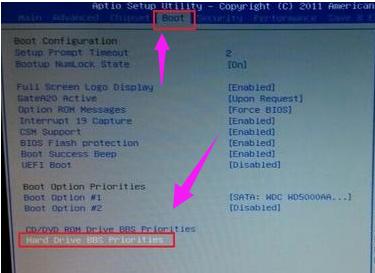
u盘启动图解详情-3
按ESC返回Boot,再把Boot Option #1设置为U盘,按F4或F10保存重启
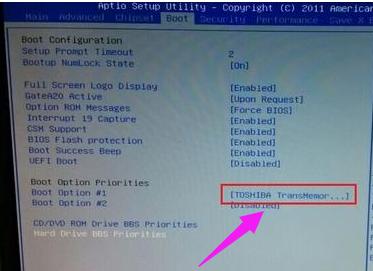
设置u盘启动图解详情-4
选择Advanced BIOS Features回车
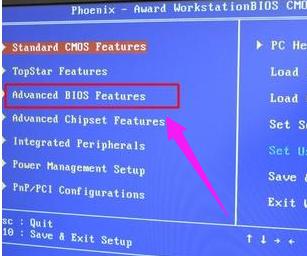
盈通主板图解详情-5
选择Hard Disk Boot Priority回车
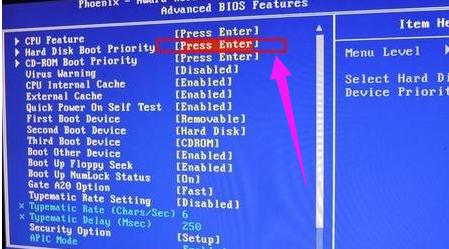
u盘启动图解详情-6
使用Page Down/Page UP/或加减符号把USB选项移动到第一的位置,按F10保存重启。
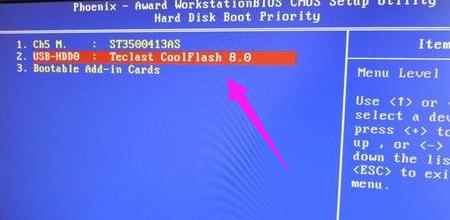
u盘图解详情-7
关于盈通主板设置u盘启动的方法,小编就跟大家讲到这里了。
……